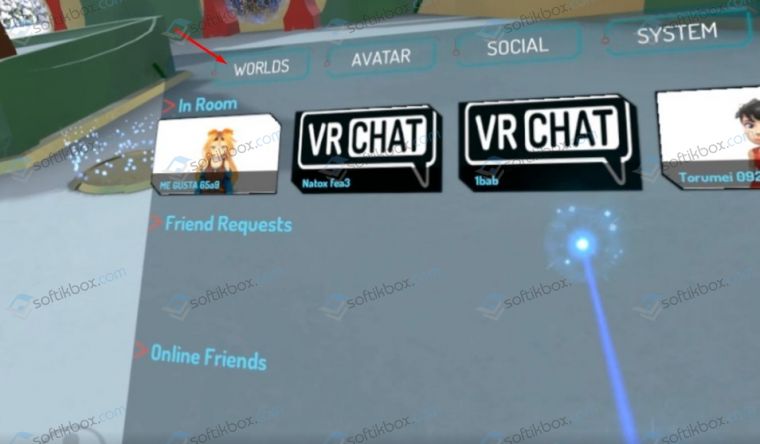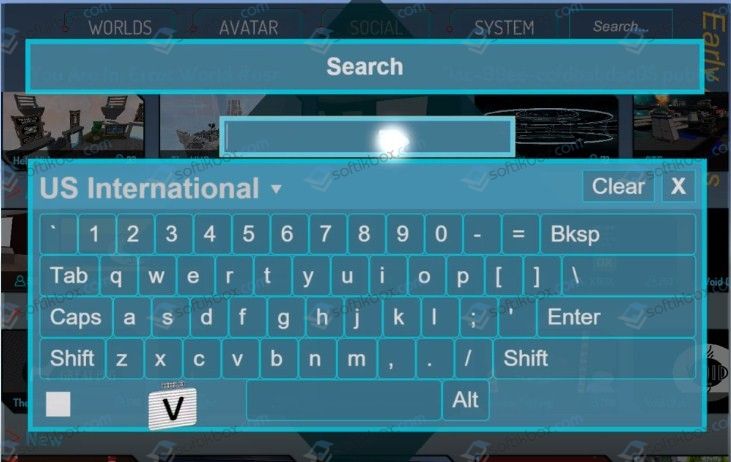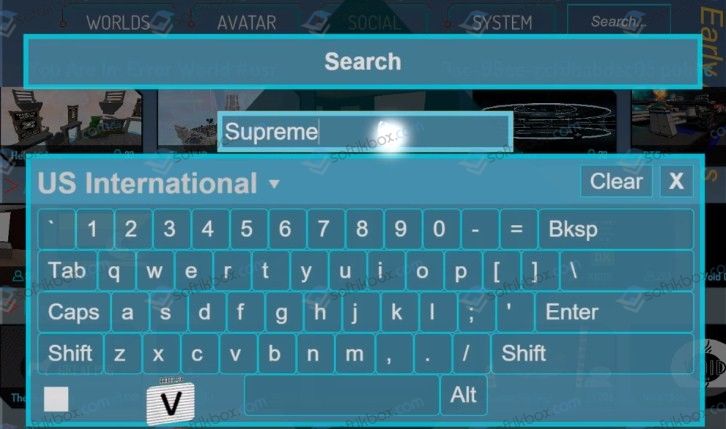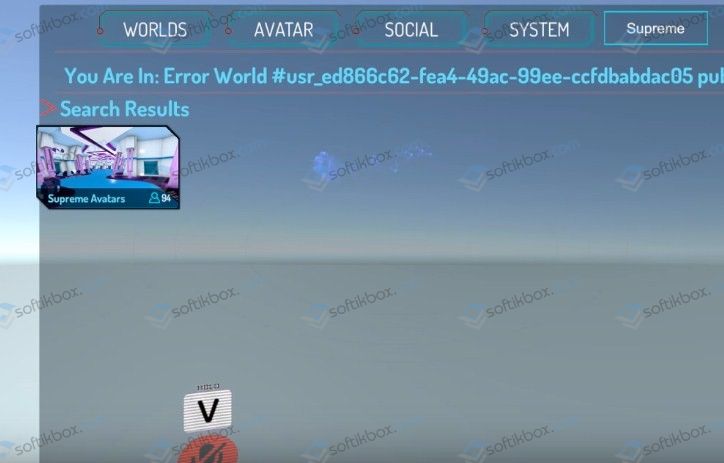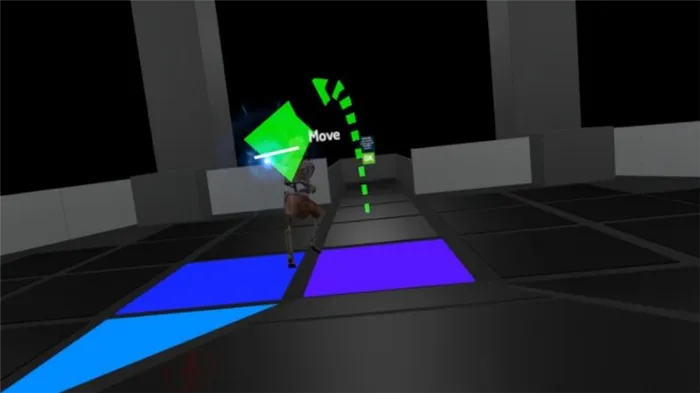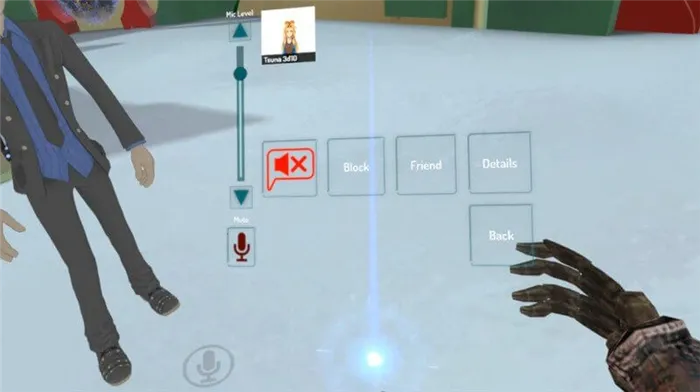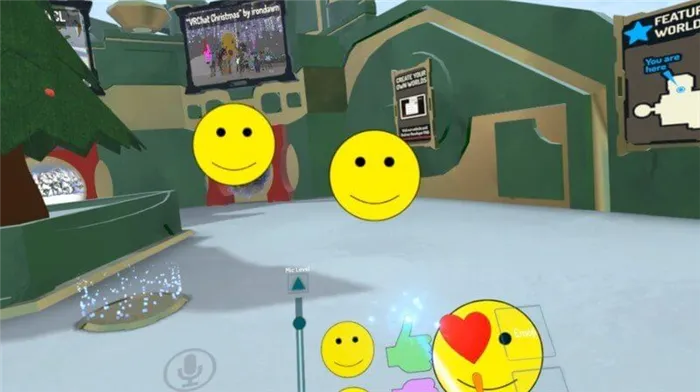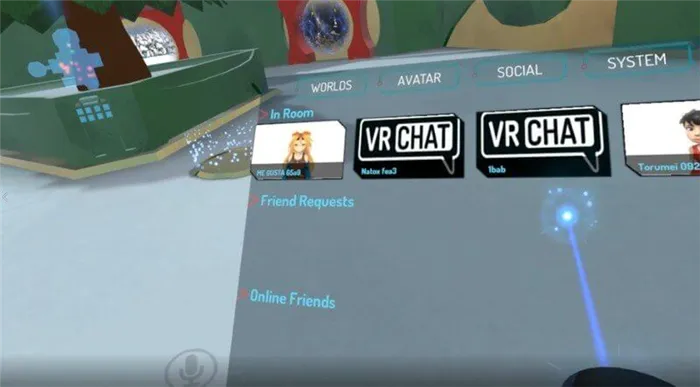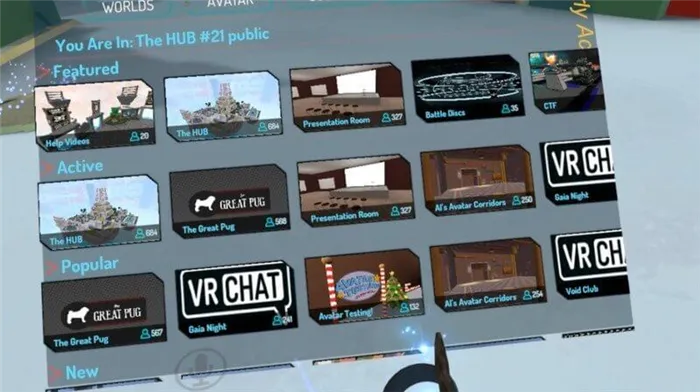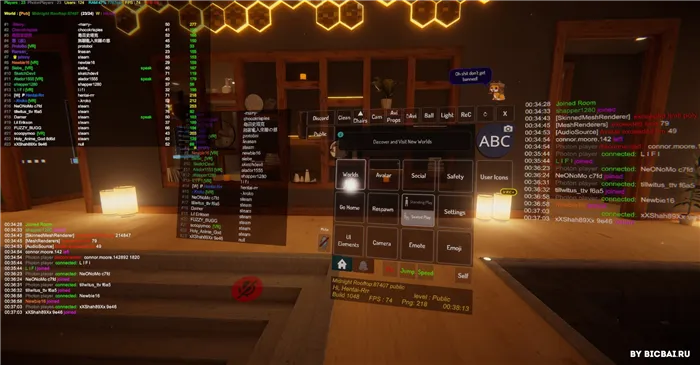19.03.2018
Просмотров: 55589
На многих форумах, в том числе и на VRChat, можно встретить обсуждение темы русскоязычных серверов. Многие пользователи данной игры жалуются, что мало игроков разговаривают на русском и нет с кем пообщаться. На самом деле русских серверов для VRChat нет, так как основная аудитория – жители Америки, Европы и Азии. Поэтому все сервера англоязычные.
Как искать сервер в VRChat?
Для того, чтобы найти сервер в VRChat, стоит выполнить несколько несложных действий.
- Открываем игру. Выбираем «Worlds» (Миры).
- Нажимаем «Search» (Поиск).
- Откроется поисковое меню. Вводим название локации.
- Выбираем локацию и нажимаем «Go».
Таким способом можно найти нужную локацию. Однако важно отметить, что она не будет русскоязычной. Игроки с России и Украины там будут играть, но их будет не больше 30%.
Пользователи могут загрузить VRChat совершенно бесплатно, а те, у кого есть VR-оборудование, найдут 3D-социальное приложение невероятно интересным. Приложение позволяет пользователям отображать себя с помощью аватаров и заводить друзей. Steam также популярен среди геймеров, так как позволяет им иметь доступ к обширной библиотеке в одном месте.
Если вас интересует, можно ли добавить друзей из Steam в VRChat, но, к сожалению, это невозможно. В настоящее время нет прямого способа добавления друзей на прежней платформе. Ознакомьтесь с некоторыми альтернативами.
Добавление друзей
VRChat есть в Steam как игра, но списки друзей в обоих случаях не взаимозаменяемы. Это означает, что вам нужно будет добавить людей, используя игровую систему или Steam.
Добавление друзей в VRChat
Чтобы добавить кого-то в VRChat, вам нужно&rsquo ;нужно выполнить следующие действия.
- В VRChat откройте Быстрое меню.
- Наведите лазер выбора на пользователя и нажмите на него.
- Выбрать “Отправить запрос на добавление в друзья”
- Подождите, пока человек принять.
- После этого вы сможете найти их в своей “Соцсети” меню.
Этот метод работает для пользователей в той же комнате, что и вы. Для тех, кто не находится рядом, есть другой процесс.
- Откройте быстрое меню в VRChat.
- Выберите “Social” меню.
- Найдите панель поиска в правом верхнем углу и выберите его.
- Введите имя пользователя.
- Нажмите “OK”
- Найдите человека, которого вы хотите, из списка результатов.
- Нажмите на него и выберите “Отправить запрос на добавление в друзья”
- Подождите, пока пользователь согласится.
- Теперь вы должны увидеть их в “Social” меню.
Оба описанных выше набора шагов будут работать независимо от того, используете ли вы гарнитуру виртуальной реальности или мышь и клавиатуру. Быстрое меню работает почти одинаково, независимо от вашего контроллера.
Находясь на веб-сайте VRChat Home, пользователи также могут отправлять другим URL-адреса своих страниц профиля. Им нужно только войти в систему, а затем нажать на значок своего аватара. URL-адрес позволяет другим пользователям веб-сайта добавлять их.
Чтобы принять запросы на добавление в друзья, вам необходимо пройти через Быстрое меню.
- После получения уведомления откройте Быстрое меню.
- Перейдите в раздел “Социальные сети” меню.
- Найдите запрос на добавление в друзья и примите его.
- После этого человек появится в вашем списке друзей.
Добавление друзей в Steam
Если вы также хотите добавить человека в Steam, вы можете воспользоваться одним из нескольких способов.
Первый способ включает в себя поиск друга с помощью настольного клиента или веб-версии.
- Откройте Steam на своем ПК.
- Наведите курсор на свое имя пользователя Steam.
- Выберите “Друзья” из списка.
- Выберите “Добавить друга”
- Нажмите “Начать поиск”
- Введите имя друга и нажмите «Добавить в друзья». ”
- Выберите “ОК”
< img src=»/wp-content/uploads/2022/05/a71cafe3471f8089b925efc837f070c5.png» /> - Подождите, пока другой пользователь примет ваш запрос на добавление в друзья.
- Выберите “Друзья” в приложении Steam на смартфоне.
- Нажмите “Добавить Друг.”
- Прокрутите вниз и выберите “Искать Друзья.”
- Выберите “Начать поиск”
- Введите имя пользователя, которое хотите добавить.
- Нажмите для соответствующего пользователя.
- Выберите “Добавить в друзья” и “ОК”
- Подождите, пока человек примет ваш запрос на добавление в друзья.
- Откройте Steam на своем компьютере.
- Наведите указатель мыши на свое имя пользователя.
- Выберите “Друзья”
- Выберите “Добавить друга .”
- Посмотрите на восьмизначный код.
- Расскажите об этом человеку через голосовой чат.
- Дождитесь запроса на добавление в друзья.
Сначала вам нужно будет спросить у человека его имя пользователя Steam. Вы можете попросить в VRChat сразу найти нужную учетную запись.
Добавление человека с помощью мобильного приложения Steam происходит следующим образом:
Отправить человеку свой код друга и наоборот тоже можно.
Добавление друзей в VRChat открывает новые способы наслаждаться виртуальным миром. Помимо информации об экземпляре и мире друга, вы также можете настроить частные комнаты для общения. У экземпляров есть множество вариантов присоединения, например только для друзей и только по приглашению.
Добавление одного человека может также привести к добавлению еще больше друзей. В некоторых экземплярах включены параметры присоединения «Друзья+» или «Пригласить+». Первый позволяет друзьям друзей входить и тусоваться.
Благодаря множеству миров, созданных сообществом, вы можете выбрать что-то, что соответствует настроению или увлечениям вашего круга друзей. Вот подборка популярных миров VRChat.
Комната летнего уединения
Это пентхаус, созданный LuciferMStar, с мягким освещением и темным небом. Это идеальное место, чтобы провести вечер и поговорить о последних событиях. Наличие дополнительной мебели в мире также является большим плюсом для погружения.
Sky Camp
Sky Camp уникален тем, что он сочетает в себе мультяшный художественный стиль с широко распространенным реализмом миров VRChat. Это виртуальный кемпинг с костром, так что вы можете сесть и поговорить с тем, кто находится в инстансе. Поскольку в нем меньшее количество игроков, он больше подходит для небольших групп.
The Great Pug
Любой, кто играл в VRChat какое-то время, знает о The Great Pug, известном своей эстетикой паба. Это классический паб с едой, напитками, баром и многим другим. Некоторым нравится отыгрывать роли в этом мире, другим нравится атмосфера и возможность пообщаться.
Zombie Tag
Zombie Tag – увлекательный мир для игр ярлык. Один человек начинает как “зомби” и должен заразить как можно больше игроков. Игра заканчивается, когда все становятся “этим”
Многим игрокам нравится Zombie Tag, поэтому вы можете легко найти некоторые экземпляры режима.
Пожирание
Если вы поклонник хоррор-игр, The Devouring поможет вам в этом. Это шестичасовая история, полная пугающих моментов, в которую вы можете играть в одиночку или с тремя друзьями.
Святилище огня
Поклонники Dark Souls узнают это место так как это место в популярной игре. Игроки, которым нравится франшиза Dark Souls, могут даже открыть множество секретов в мирах VRChat.
Например, падение на дно мира. Игроков встретит классическая игра “YOU DIED” text.
Дополнительные часто задаваемые вопросы
Будет ли реализовано добавление друзей Steam в VRChat?
По состоянию на 2022 год никаких изменений со стороны VRChat не произошло. Поэтому нам остается только ждать и смотреть, внесут ли разработчики подобное изменение.
Можно ли играть в VRChat на смартфоне?
Да, вы можете играть в VRChat на мобильном устройстве. Прежде чем играть в нее, вам нужно будет создать профиль.
Нужна ли вам гарнитура VR для игры в VRChat?
Нет, в игру можно играть, используя мышь, клавиатуру и монитор. Приложение будет нормально работать без гарнитуры VR, хотя при ее использовании эффект присутствия будет более захватывающим.
Погружение в новый мир
К сожалению, Разработчики VRChat могут запретить пользователям напрямую добавлять друзей в Steam. К счастью, вы по-прежнему можете добавлять людей в Steam стандартными методами, даже если это не так эффективно. Мы можем только надеяться, что эта функция когда-нибудь появится.
Добавляли ли вы друзей из VRChat в свой список друзей в Steam и наоборот? Должны ли разработчики сделать добавление друзей из Steam в VRChat приоритетом? Дайте нам знать в разделе комментариев ниже.

Как зайти на русский сервер в vrchat — Шаг № 2: Нахождение их сервера Как играть на ПК без очков VR и на клавиатуре Аккаунт для игры: steam или акк VRchat. В чем отличия Готовые аватары и скины. Где их найти Почему все говорят про VRChat?
Содержание
- Шаг № 1: Обнаружение, что сервер они находятся в
- Все закончились и готовый пойти
- Вход в VRChat
- Как перемещаться в VRChat
- Взаимодействие с другими игроками в VRChat
- Взаимодействие с другими игроками в VRChat
- Добавление друзей в VRChat
- Посещение разных миров в VRChat
- Как зайти на русский сервер в vrchat
- Где скачать VRChat?
- Как общаться в VRChat?
- Чем еще можно заняться в VRChat, кроме общения?
Далее, еще один важный момент — настройка камеры. Это место, куда вы или ваш аватар смотрит. Лучше всего установить его на уровне глаз. Это понятно, но не перед глазами, а немного в стороне от них. Это наилучшая ориентация для вашей видеокамеры.
Шаг № 1: Обнаружение, что сервер они находятся в
Скажите им, что ваш друг находится в картах, они понятия не имеют, все, что они могут сделать, это описать название и как оно выглядит, то, что вы говорите им сделать, это предложить ‘ESC’, а не сказать им нажать кнопку мыши мир», который требует имени и номера, как в № 25, который является.
Если вы найдете карту, которую вы хотите считать другой буксировкой, потому что они дали вам информацию, вы найдете название карты, которое они сказали в аккаунте, например, поиск или популярные активные, слева по центру, #25 и т.д., также ищите номер, который они сказали.
Все закончились и готовый пойти
Вам нужно найти сервер и уйти. Если сервер переполнен, вам придется создать новое дело, а не нажимать на общего человека (добавьте его, если он уже есть в списке ваших друзей) и повторить описанные выше шаги. Снова после того, как они присоединятся к новой серверной комнате.
Мы надеемся, что это руководство вам очень помогло. И нам нравится заводить новых друзей в Vrchat вместе с вашими друзьями.
Игра предназначена для виртуальной реальности, но вам не потребуется никакого специального оборудования. Она никогда не теряет своего очарования и позволяет еще больше исследовать мир, общаясь с другими пользователями.
Вход в VRChat
Когда вы впервые начнете игру, вам будет предложено войти в систему. Здесь вы можете использовать свою учетную запись Steam или создать аккаунт на VRChat. Первый вариант позволяет гораздо быстрее освоить VR-Chat, а второй — использовать инструменты игрового движка для создания и загрузки собственного контента, например, Fairytale World или Kawaii Anime. Девушки.
Выберите один из вариантов, введите дату своего рождения и поставьте галочку, указывающую на то, что вы прочитали и согласились с пользовательским соглашением.
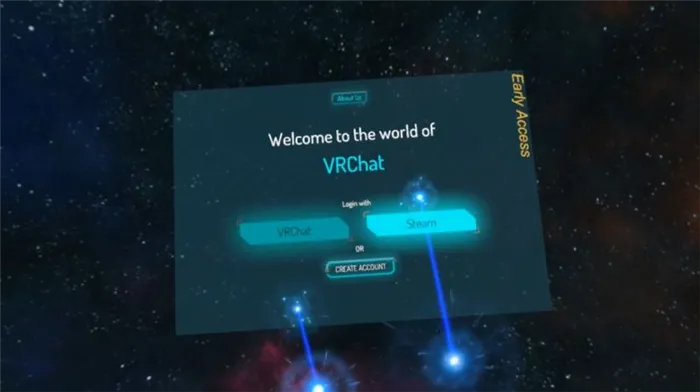
Обратите внимание, что этот выбор не является окончательным. Поэтому вы можете использовать свою учетную запись Steam при первом запуске, а затем при необходимости создать профиль в игре. Для этого перейдите в меню Настройки и нажмите Выход. Далее просто создайте новую учетную запись.
Как перемещаться в VRChat
На HTC Vive левый тачпад перемещается и отвечает за работу Oculus Rift (левый джойстик). Используйте его, чтобы немного прогуляться по окрестностям. Нажмите вперед, и ваш аватар появится перед вами, как будто он только что вышел из вашего тела. Наклоняя и вращая контроллер, вы можете поворачивать и перемещать своего аватара, обходя препятствия. Как только ваш персонаж окажется в нужном месте, просто отпустите контроллер, и вы немедленно телепортируетесь.

Игровой мир усеян огромным количеством предметов. В учебнике вы увидите несколько таких предметов, например, пистолеты, бейсбольные биты, маркеры и ракетки. Большинство из этих предметов можно подобрать, наведя на них курсор и нажав на кнопку включения. В случае с пистолетом курок также может использоваться в качестве спускового крючка. Чтобы выбросить предмет в руку, нажмите кнопку Trigger.
Взаимодействие с другими игроками в VRChat
Лучшая часть этой игры — это, конечно же, взаимодействие с другими пользователями. Микрофон, встроенный в гарнитуру VR, по умолчанию используется для разговора с игроками вокруг вас. Вы можете подключить любой другой микрофон по своему усмотрению. Обратите внимание, что ваш голос будет слышен всем аватарам рядом с вами, а значит, вы не сможете создать приватную беседу. Однако вы можете вести приватный разговор с кем-то в пустой комнате и говорить шепотом. Тогда вас будет слышать только собеседник.
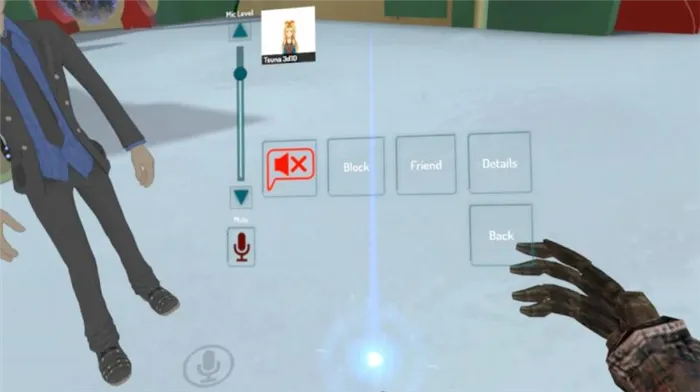
Большинство людей в VRChat очень дружелюбны и стараются не нарушать правила, но иногда встречаются неумелые пользователи, которые постоянно раздражают других своими глупыми голосами. В этом случае вы можете добавить их в черный список. Для этого откройте Быстрое меню, нажав кнопку меню на левом контроллере, наведите палец на игрока, который нарушает правила игры, нажмите на кнопку включения и выберите кнопку Mute, снова наведя палец и нажав на кнопку включения.
По умолчанию микрофон вашей гарнитуры будет включен, но если вы хотите переключиться в беззвучный режим, вы можете сделать это с помощью быстрого меню. Откройте его и выберите кнопку микрофона в правом нижнем углу.
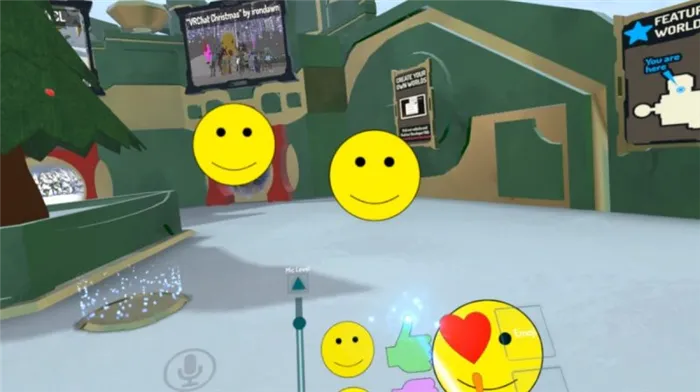
Вы также можете найти кнопки Emote и Emoji в быстром меню. В этих категориях есть множество опций, которые может выполнять ваш аватар, например, хлопать, показывать эмодзи и так далее.
VRChat разработан таким образом, что общение становится максимально простым. Вам не нужно нажимать никаких специальных клавиш, чтобы что-то сказать своим собеседникам, просто произносите слова в микрофон — программа использует голосовую активацию, встроенную в Steam.
Взаимодействие с другими игроками в VRChat
Большая часть VRChat — это, несомненно, взаимодействие с его обитателями. Микрофон, встроенный в гарнитуру VR, по умолчанию будет транслировать ваш голос, а гарнитура, которую вы используете, будет излучать 3D-звук от окружающих вас игроков.
Хотя большинство других людей дружелюбны и готовы к общению, вы можете встретить кого-то, кого захотите отшить. Для этого откройте быстрое меню, нажав кнопку меню на левом платке, отметьте игрока, который вас оскорбляет, и нажмите на курок, затем выберите кнопку отключения звука (выглядит как речевой пузырь с красным X), нажмите и снова нажмите引き金。
Микрофон гарнитуры включен по умолчанию, и если вы хотите остановить передачу звука вокруг вас в пространстве VR, вы также можете сделать это через Быстрое меню. Просто откройте его и выберите кнопку «Микрофон» в правом нижнем углу.
В Быстром меню вы также найдете кнопки Emote и Emoji. Раздел Emote содержит различные опции (приветствие, хлопки и т.д.), которые может выполнять ваш аватар, а раздел Emoji содержит коллекцию эмодзи, которые при выборе представляют выброс вашего тела.
Добавление друзей в VRChat
Здесь вы, несомненно, встретите людей, которые вам понравятся. Чтобы добавить конкретного игрока в список друзей, откройте быстрое меню, наведите курсор на игрока и нажмите кнопку активации, затем выберите «Друг». Если игрок заставляет вас нервничать, вы можете действовать по тому же сценарию, но вместо «Друг» нажмите «Заблокировать».
Чтобы просмотреть входящие запросы на друзей и увидеть своих друзей, откройте Быстрое меню и выберите Социальные в верхней строке меню. Если вы видите восклицательный знак на HUD вашего чата, это означает, что вы получили запрос на дружбу.
Посещение разных миров в VRChat
Когда вы впервые входите в VRCHAT, вы попадаете в Хаб, который является центральным местом встречи всех игроков. Узлы ограничены 16 игроками, после чего создаются новые узлы для размещения других узлов. Если вы оказались в хабе, где никого нет, подождите несколько минут.
Чтобы посетить другой мир, откройте быстрое меню, выберите кнопку Мир и выберите мир. Перед вами откроются ворота и останутся открытыми в течение 30 секунд. Продолжайте свое путешествие в новый мир.
Вокруг перекрестка вы увидите множество чужих ворот.
VRChat разработан таким образом, что общение становится максимально простым. Вам не нужно нажимать никаких специальных клавиш, чтобы что-то сказать своим собеседникам, просто произносите слова в микрофон — программа использует голосовую активацию, встроенную в Steam.
Как зайти на русский сервер в vrchat
Название игры: (пожалуйста, укажите название игры) Версия машины: (если известно) Платформа: (укажите платформу, если известно) Сообщение об ошибке: (
Arizona RP 2016 для SAMP 0.3.7
Готовый сервер Perfect RP V4.4.4-R1 для CRMP 3E
Ролевой мод «Готов к Радмиру» для CRMP 3E
Бот вконтакте php сайт
2022-04-27Этот сайт состоит из PHP-страниц, использующих PHP! Приложение базы данных через RedbeanPhp страницы: главная (бонус истории), инструкции,.
Vrchat Rogues работает с Melonloader
Rogue работает с Melonloader! Готовая папка «Обман».
Для установки необходимо перетащить содержимое папки VRChat в папку с игрой.
Запустите игру и нажмите кнопку Настройки. Появятся настройки Логин, установка пароля, попытка загрузки (слева)
Подумайте о клиентском соединении и пароле, которые не обязательно должны совпадать с учетной записью VRChat. Допустимыми символами являются A-Z A-Z 0-9. Длина 8-20 символов.
Настройка входа в систему — Введите имя пользователя Введите пароль — Введите пароль три-загрузки — Перезапустить игру
После ввода имени пользователя и пароля вам нужно будет перезапустить игру.
Вы можете скачать старый файл, но он больше не является полностью функциональным (вам нужно заменить файл teoloader.dll из нового)!
Vrchat находится в разделе раннего доступа в библиотеке Steam. Это означает, что ошибки все еще есть. Если вы где-то застряли, откройте быстрое меню и выберите respawn в левом нижнем углу.
Где скачать VRChat?
После написания этих строк программное обеспечение будет доступно только в службе цифровой дистрибуции Steam. Как и у всех игр и программ, у Vrchat есть своя страница. Там есть ссылка для загрузки клиентской программы. Однако для его использования необходимо создать учетную запись Steam и загрузить приложение.
После запуска vrchat необходимо выполнить шаги по настройке. Разработчики с большой ответственностью подошли к этому вопросу и создали в игре специальную игровую комнату. Есть «шлюз» для учебных видеороликов и экран с опциями приложений. Оттуда вам остается только войти в один из сотен миров, в которых общаются другие жители Интернета.
Как общаться в VRChat?
VRChat разработан таким образом, что общение становится максимально простым. Вам не нужно нажимать никаких специальных клавиш, чтобы что-то сказать своим собеседникам, просто произносите слова в микрофон — программа использует голосовую активацию, встроенную в Steam.
То же, что и движение. Персонаж двигается сам и повторяет движения конечностей и головы без нажатия специальных кнопок. Как говорится, включи и забудь. Однако в некоторых случаях вам придется запомнить некоторые кнопки. Например, при участии в одной из игр VRChat.
Чем еще можно заняться в VRChat, кроме общения?
Что делают люди, когда собираются в сплоченную группу? Играйте, конечно! После того, как разработчики добились определенного прогресса в реализации базовой функциональности программы, они приступили к ее расширению. Для этого в VRChat добавлены игры и другие способы провести время. Полный список того, что предлагают разработчики для игры в версии 0.12.0p4, выглядит следующим образом
- Захват флага: 2 команды, 2 флага, 1 цель — украдите флаги с вражеских баз и доставьте их на свою базу.
- Steel n’ Gold: шутер от первого лица в декорациях Дикого Запада, пара револьверов и банк, полный золота
- Боевые диски: дуэль между двумя игроками с использованием супердисков, которые можно бросать в противников или использовать для защиты.
- Боулинг: дружеская встреча классического типа и важная причина для того, чтобы с удовольствием заняться хранением мебели.
Ни одна из этих игр не требует дополнительных носителей для участия. Все они управляются с помощью одних и тех же элементов управления VR, геймпада или «клавиатуры». Если вы не хотите играть, вы можете использовать другие возможности VRChat.